D-Link DWR-116のポート転送を有効にします
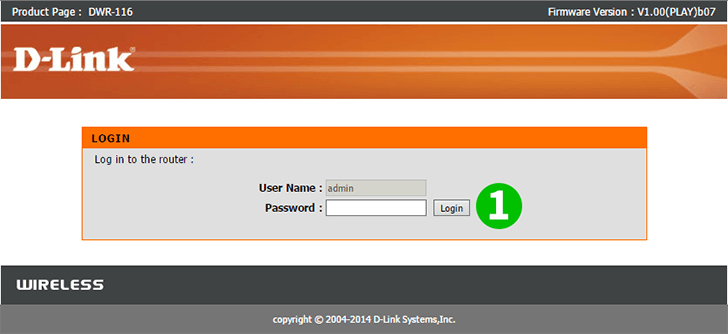
1 ルーターにログインします。 (デフォルトでは、ユーザー名とパスワードはadmin )
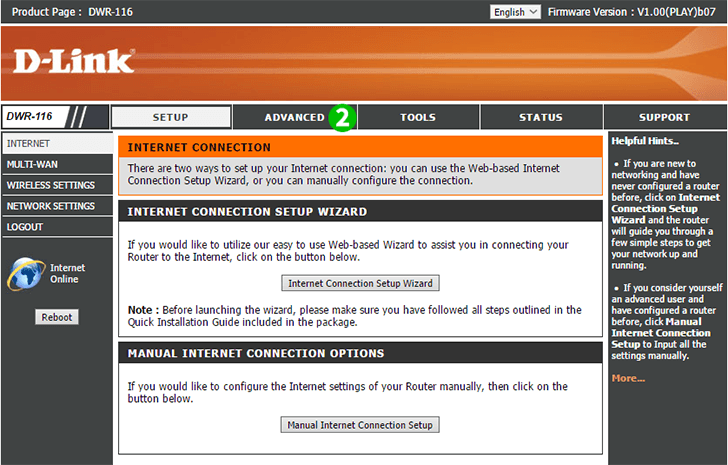
2 その後、「 Advanced 」タブに移動します。 「 Virtual Server 」の設定が表示されていない場合は、左側の「 Virtual Server 」ボタンをクリックしてください
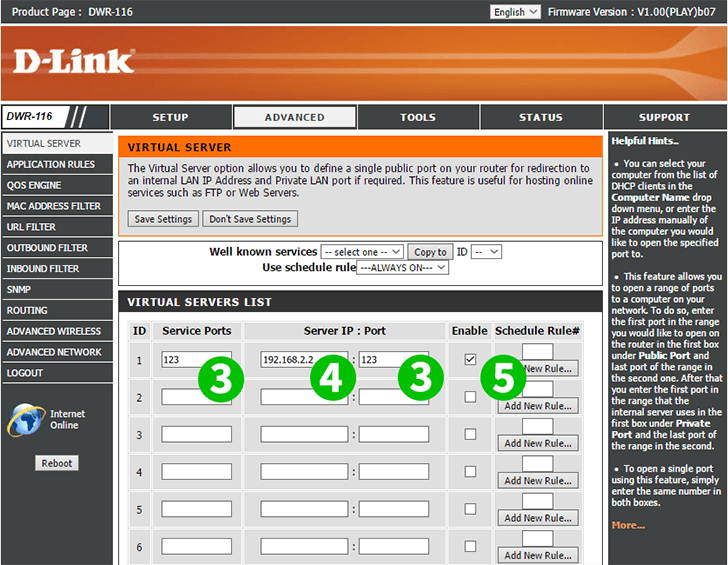
3 転送するポートを入力します(cFos Personal Netの場合は80)
4 cFos Personal Netが実行されているコンピューターのIPアドレスを入力します
5 転送を有効にする
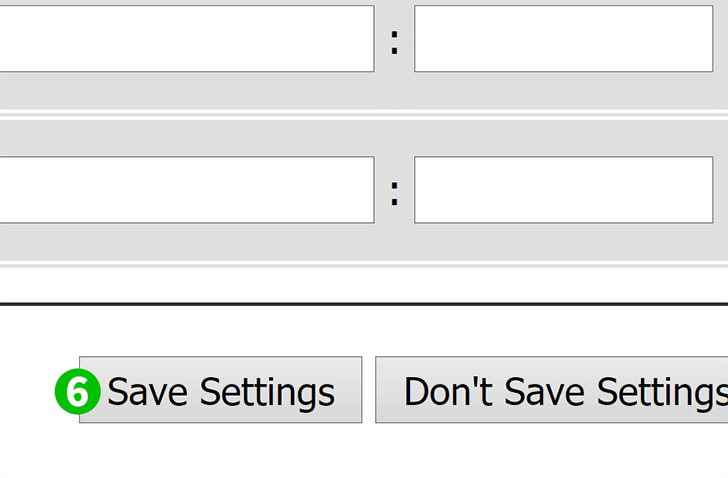
6 変更を保存...
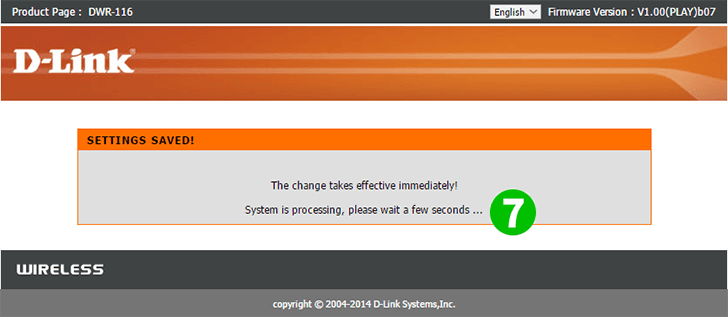
7 ...そしてちょっと待って
これで、コンピューターのポート転送が構成されました!
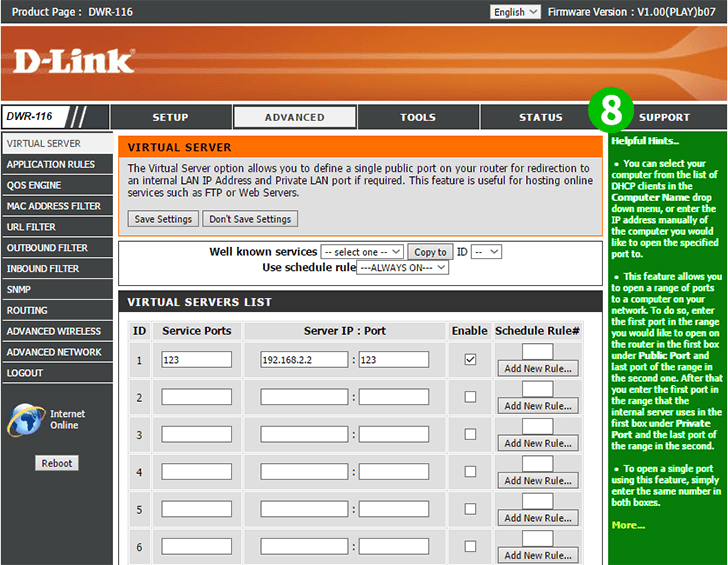
8 それでも問題が解決しない場合は、右側の緑色のヒントを確認してください。彼らは助けることができるはずです(オプション)
D-Link DWR-116のポート転送を有効にします
D-Link DWR-116のポート転送のアクティベーションに関する説明